วิธีป้องกันไม่ให้ผู้ใช้ใช้เนื้อที่ว่างบนฮาร์ดดิสก์ทั้งหมดใน Windows
มาพูดคุยกันถึงวิธีการป้องกันผู้ใช้จากการใช้ พื้นที่ฮาร์ดดิสก์ทั้งหมดใน windows การใช้คุณสมบัติในตัวที่ให้คุณทำอย่างนั้นได้ ดูคำแนะนำฉบับสมบูรณ์ที่กล่าวถึงด้านล่างเพื่อดำเนินการต่อ
ฮาร์ดดิสก์เป็นที่เก็บข้อมูลสำหรับคอมพิวเตอร์หรือแล็ปท็อปที่ผู้ใช้สามารถเก็บข้อมูล ติดตั้งระบบปฏิบัติการ ฯลฯ พื้นที่เก็บข้อมูลนี้ไม่เหมือนกันในคอมพิวเตอร์แต่ละเครื่องเสมอไป และคุณอาจเห็นพื้นที่จัดเก็บของฮาร์ดไดรฟ์สูงสุด 2TB สำหรับผู้ที่ใช้คอมพิวเตอร์ที่มีพื้นที่จัดเก็บฮาร์ดดิสก์เพียง 125-320 GB อาจใช้พื้นที่น้อยลง ควรสังเกตว่าเมื่อพื้นที่จัดเก็บเต็มประสิทธิภาพและคุณภาพของคอมพิวเตอร์ที่ทำงานอยู่จะลดลงอย่างต่อเนื่องและแคชหรือข้อมูลจากแอปพลิเคชันต่าง ๆ จะไม่ถูกจัดเก็บอย่างถูกต้อง เพื่อให้แน่ใจว่าจะเต็มเฉพาะพื้นที่ที่จัดสรรบนฮาร์ดดิสก์ของคุณ คุณสามารถใช้การจำกัดพื้นที่
โดยการทำเช่นนี้ คุณจะไม่ต้องกังวลกับการเติมพื้นที่ว่างในฮาร์ดไดรฟ์ของคุณด้วยสื่อใดๆ และพื้นที่ที่เลือกจะว่างเสมอ สามารถใช้สิ่งเดียวกันนี้เพื่อให้แน่ใจว่าคุณใช้พื้นที่เก็บข้อมูลที่จำกัดในฮาร์ดไดรฟ์ของคุณเท่านั้น ในบทความนี้ เราได้เขียนเกี่ยวกับวิธีการที่คุณสามารถตั้งค่าขีดจำกัดพื้นที่ฮาร์ดดิสก์บนอุปกรณ์หรือหน้าต่างของคุณ และป้องกันไม่ให้ผู้ใช้ใช้พื้นที่ฮาร์ดดิสก์ทั้งหมด หากคุณสนใจที่จะทราบวิธีการ โปรดไปที่หน้านี้ในขณะที่เราอธิบายวิธีการ
อ่านให้จบหน้าเพื่อค้นหาวิธีการที่แน่นอน! เราได้เขียนเกี่ยวกับวิธีที่คุณสามารถกำหนดขีดจำกัดพื้นที่ฮาร์ดดิสก์บนอุปกรณ์หรือหน้าต่างของคุณ และป้องกันผู้ใช้จากการใช้พื้นที่ฮาร์ดดิสก์ทั้งหมด หากคุณสนใจที่จะทราบวิธีการ โปรดไปที่หน้านี้ในขณะที่เราอธิบายวิธีการ อ่านให้จบหน้าเพื่อค้นหาวิธีการที่แน่นอน! เราได้เขียนเกี่ยวกับวิธีที่คุณสามารถกำหนดขีดจำกัดพื้นที่ฮาร์ดดิสก์บนอุปกรณ์หรือหน้าต่างของคุณ และป้องกันผู้ใช้จากการใช้พื้นที่ฮาร์ดดิสก์ทั้งหมด หากคุณสนใจที่จะทราบวิธีการ โปรดไปที่หน้านี้ในขณะที่เราอธิบายวิธีการ อ่านให้จบหน้าเพื่อค้นหาวิธีการที่แน่นอน!
วิธีป้องกันไม่ให้ผู้ใช้ใช้พื้นที่ฮาร์ดดิสก์ทั้งหมดใน Windows
วิธีนี้ง่ายมากและง่าย คุณเพียงแค่ต้องปฏิบัติตามคำแนะนำทีละขั้นตอนด้านล่างนี้เพื่อดำเนินการต่อ
ขั้นตอนในการป้องกันไม่ให้ผู้ใช้ใช้พื้นที่ฮาร์ดดิสก์ทั้งหมดใน Windows:
#1 พื้นที่ดิสก์หรือพื้นที่ว่างบนฮาร์ดดิสก์สามารถป้องกันการใช้งานทั้งหมดได้โดยการสร้างโควตาพาร์ติชั่น พื้นที่ดิสก์สัมพัทธ์ถูกบันทึกจากการใช้งาน ดังนั้น คุณสามารถป้องกันไม่ให้ใช้พื้นที่นี้บนฮาร์ดดิสก์ของคุณ ในวิธีนี้ เราจะอธิบายว่าโควตาพาร์ติชั่นดิสก์ของคุณทำงานอย่างไร
# 2 เริ่มใช้วิธีคลิกขวาที่พาร์ติชั่นดิสก์หรือไดรฟ์ที่คุณต้องการสร้างโควต้าดิสก์ หลังจากคลิกขวาแล้วจะมีรายการเมนูปรากฏขึ้นบนหน้าจอ เพียงเลือกตัวเลือกคุณสมบัติจากที่นั่น จำไว้ว่าคุณควรใช้ขั้นตอนนี้ในไดรฟ์หรือพาร์ติชั่นที่เลือกเท่านั้น และวิธีนี้จะใช้ไม่ได้กับพื้นที่ดิสก์ทั้งหมดของคอมพิวเตอร์ของคุณ
#3 หน้าต่างคุณสมบัติจะปรากฏขึ้นบนหน้าจอ จากนั้นคุณต้องไปที่แท็บ” โควต้า และคลิกที่ปุ่ม แสดงการตั้งค่าโควต้า . ง่ายมากที่จะดูตัวเลือกดังที่แสดง เพียงแค่ทำตามขั้นตอนต่อไป ตอนนี้คุณจะไปถึงที่ซึ่งคุณสามารถสร้างโควต้าดิสก์ได้ เพียงทำเครื่องหมายที่ช่อง” เปิดใช้งานการจัดการโควต้า ไปที่ส่วนขั้นสูง

#4 จากแผงขั้นสูง เลือกและเลือกตัวเลือก “ จำกัดพื้นที่ดิสก์เป็น จากนั้นกำหนดขีดจำกัดจำนวนพื้นที่ดิสก์ที่คุณสามารถใช้ได้ คุณมีตัวเลือกในการตั้งค่าขีดจำกัดการเตือนสำหรับพื้นที่ดิสก์ที่ผู้ใช้จะได้รับข้อความเตือนหากการเติมพื้นที่ว่างถึงขีดจำกัด
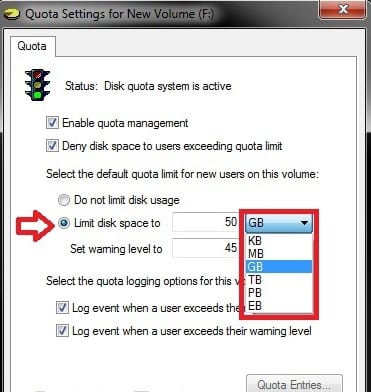
#5 บันทึกการเปลี่ยนแปลงของคุณและเติมจำนวนเนื้อที่ดิสก์ที่พร้อมใช้งาน คุณอาจใช้พื้นที่ดิสก์ตามจำนวนที่กำหนดได้ และคุณจะไม่สามารถทำเกินกว่านั้นได้ แต่ไม่ได้หมายความว่าคุณจะไม่สามารถใช้พื้นที่ดิสก์ที่เหลือได้ เพียงลบใบเสนอราคาออกจากหน้าต่างรายการโควต้า และวิธีการทั้งหมดก็จะกลับมา!
สุดท้าย คุณอยู่ที่ส่วนท้ายของบทความนี้ ซึ่งคุณต้องเรียนรู้ข้อมูลทั้งหมดของวิธีการเพื่อป้องกันไม่ให้ผู้ใช้ใช้พื้นที่ฮาร์ดดิสก์ทั้งหมด วิธีนี้จะกำหนดการใช้งานสูงสุดของพื้นที่ว่างบนฮาร์ดดิสก์ทั้งหมด ดังนั้นคุณจึงไม่ต้องกังวลเกี่ยวกับพื้นที่ว่างในครั้งต่อไป เราหวังว่าคุณจะชอบข้อมูลในโพสต์นี้ โปรดแบ่งปันกับผู้อื่นหากคุณชอบข้อมูลนี้จริงๆ โปรดแบ่งปันความคิดเห็นและข้อเสนอแนะของคุณกับเราเกี่ยวกับวันที่ของโพสต์นี้ คุณทราบดีว่าคุณสามารถใช้ส่วนความคิดเห็นสำหรับสิ่งนี้ สุดท้ายนี้ ขอบคุณที่อ่านโพสต์นี้!









